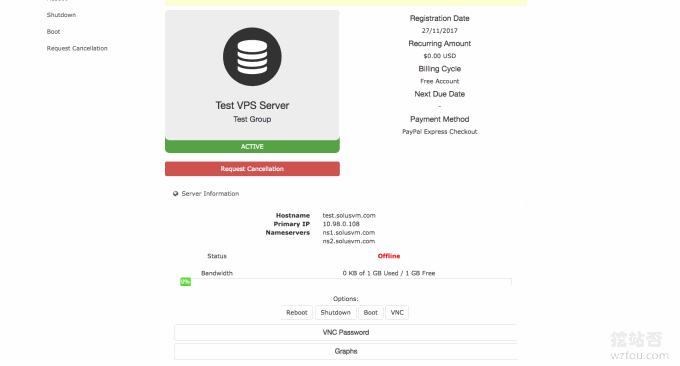
SolusVM之前在伺服器虛擬化面板SolusVM安裝與使用上已經分享過,這國外一個強大的VPS主機管理控制系統,主要就是讓你從獨立伺服器中虛擬出VPS主機給不同的用戶使用,並且SolusVM還可以和WHMCS等整合,大家在市面上看到了國人VPS基本上就是這個組合。
SolusVM目前的授權分主控與被控,分別是10美元/月和2.5美元/月,如果你想在本地機上安裝SolusVM並開通OpenVZ VPS主機,那麼需要10美元即可,如果你想主控+被控,那麼至少12.5美元/月。總之,SolusVM的授權費不是很貴,拿來在VPS上開NAT VPS主機也不錯。
所謂的NAT VPS主機就是共享IP位址,但同時又互相獨立,使用者依然可以像使用普通的VPS主機那樣重裝系統以及安裝各種軟體。 NAT VPS依賴的是內部網路連接埠跳轉的方式實現網路資料連接,所以用戶使用NAT VPS主機連接時需要以IP+連接埠的形式進入。
這篇文章就來分享利用SolusVM在伺服器/VPS上開通NAT VPS主機的方法,另外SolusVM還可以與WHMCS整合,如果你手上已經有了WHMCS,那麼現在就可以開始賣VPS了。雖然共享IP的VPS主機用來建站不太合適,但不少人知道這個還有其他用途。

更多關於獨立伺服器的使用經驗與教程,可以看看:
- 經典VPS主機CN2 GIA VPS效能速度測試-三網直連雙程CN2速度快
- 五條關於使用免費VPS控制面板的安全建議-不讓駭客有可趁之機
- 伺服器日誌分析利器:ngxtop和GoAccess-即時監控視覺化管理快速找出異常來源
PS:2018年9月23日更新,如果現在已經有不少的國人開設了NAT VPS主機,如果想要體驗一下可以看看:國內電信NAT VPS,聯通NAT VPS和行動NAT VPS使用評測-CloudIPLC和Uovz VPS。
PS:2018年11月2日更新,沒有用過獨立伺服器的朋友可以了解如何用IPMI來給獨立伺服器安裝作業系統:獨立伺服器使用IPMI安裝作業系統圖文教學-iKVM使用,硬碟分區和掛載ISO。
一、準備條件
1.1 一台VPS主機或伺服器
VPS主機需求是KVM架構或Hyper-V、作業系統為Centos6.X 系列,wzfou.com是在阿里雲香港VPS上測試的,大家也可以自行選擇VPS主機:VPS主機排行榜單。
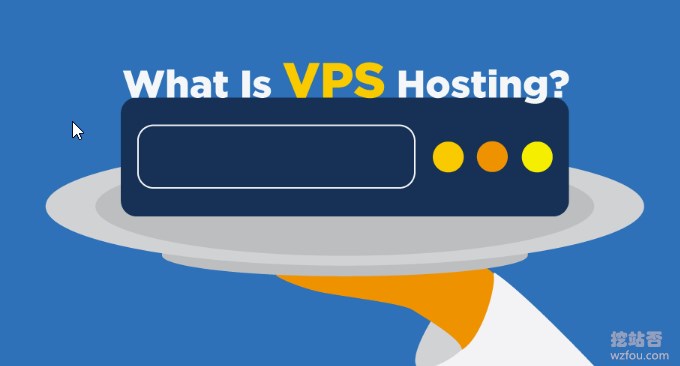
1.2 SolusVM授權
官網:https://solusvm.com/,如果想在本機上開設OpenVZ VPS,需要購買SolusVM官網10美元/月的授權。不過,SolusVM有30天的試用期,你可以先申請試用30天。
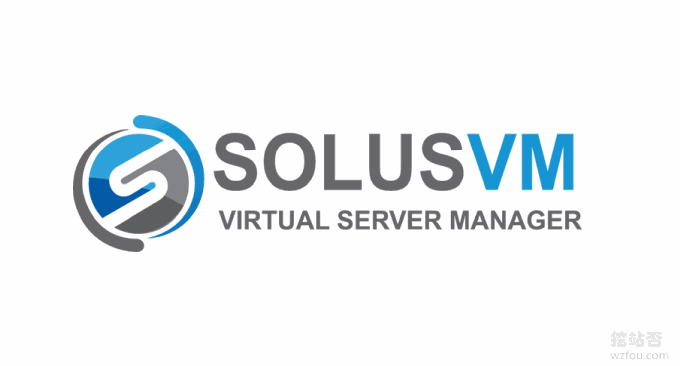
二、SolusVM安裝
先升級一下:
yum update -y然後安裝 wget 指令:
yum install wget -y然後使用下列指令安裝SolusVM:
wget https://files.soluslabs.com/install.sh;sh install.sh出現如下介面,我們選擇3,也就是把麵板和虛擬機器裝在一個VPS裡,1適合主控和被控分開裝的情況,即表示只安裝控制面板。
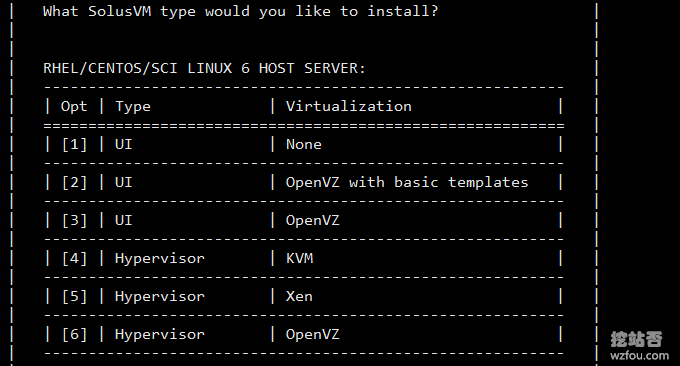
稍等一會兒,我們就可以看到安裝成功的介面了。這裡會列出詳細的後台登入位址,以及帳號與密碼。
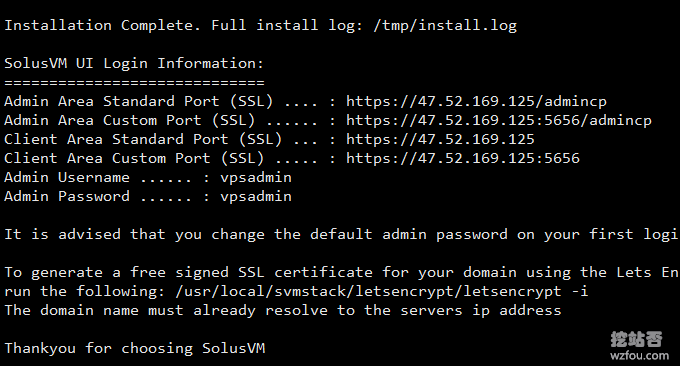
使用以下指令確認有沒有把 boot 寫進 OpenVZ 的kernel裡:
vi /boot/grub/grub.conf看如下圖表示已經成功安裝了。
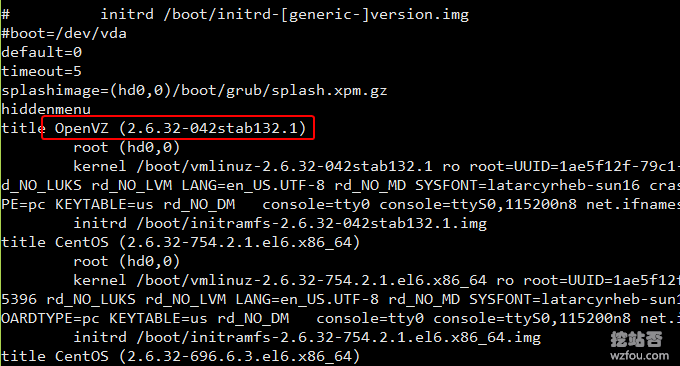
SolusVM管理端沒有中文語言,但SolusVM的客戶端(即被控端)有中文語言,透過以下指令可以漢化:
cd /usr/local/solusvm/language/client/
wget "https://documentation.solusvm.com/download/attachments/7667936/Simplified-Chinese.lang.txt?api=v2" -O Chinese.lang.txt
chown solusvm:solusvm Chinese.lang.txt三、設定伺服器節點
這是SolusVM的操作介面,在開設VPS主機之前,我們需要先設定好節點。
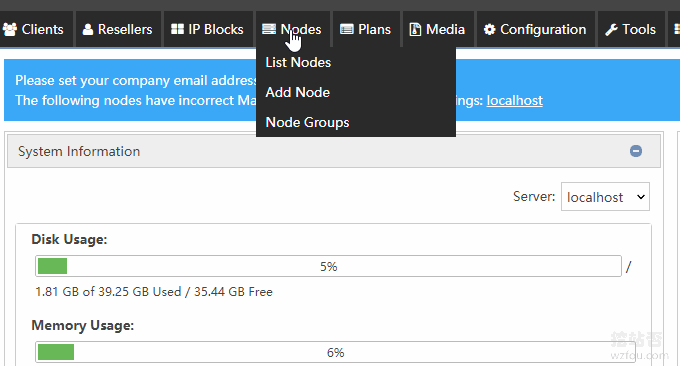
由於是本機開設OpenVZ VPS主機,所以我們需要在本機節點上點選編輯。 (點擊放大)
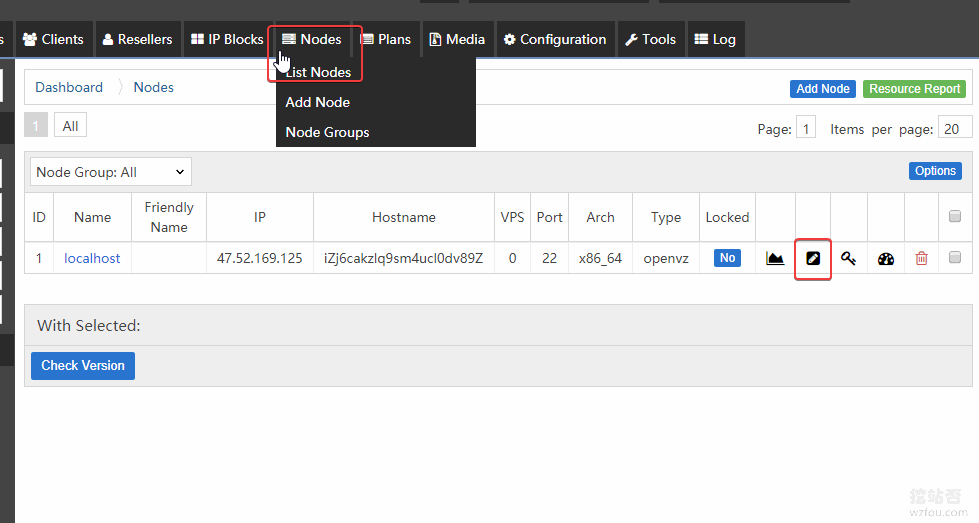
在這裡你需要設定一下名稱、伺服器IP位址、內部IP位址等,相關的說明如下:
Friendly Name :隨便取個名字如:wzfou
Type:類型,這裡必須選openvz
License Type:照著圖片選
Host Operating System:照圖片選,我們是centos6
IP Address:就是填你VPS的公用IP位址。
Internal IP Address:為了方便後面的NAT設置,這裡填入:10.0.1.1
Hostname:隨便填,如:wzfou
Network Interface:eth0
Arch:選64位的,即64 bit
county:wzfou
city:wzfou
Max VPS:就是你想開幾台OVZ虛擬機
Max Memory:你的最大內存,可設定超過實際內存,超開
Max Disk:你的最大硬碟,可設定超過實際硬碟,超開
勾選OpenVZ VSwap&OpenVZ Ploop。然後Update Node
我的設定如下:(點擊放大)
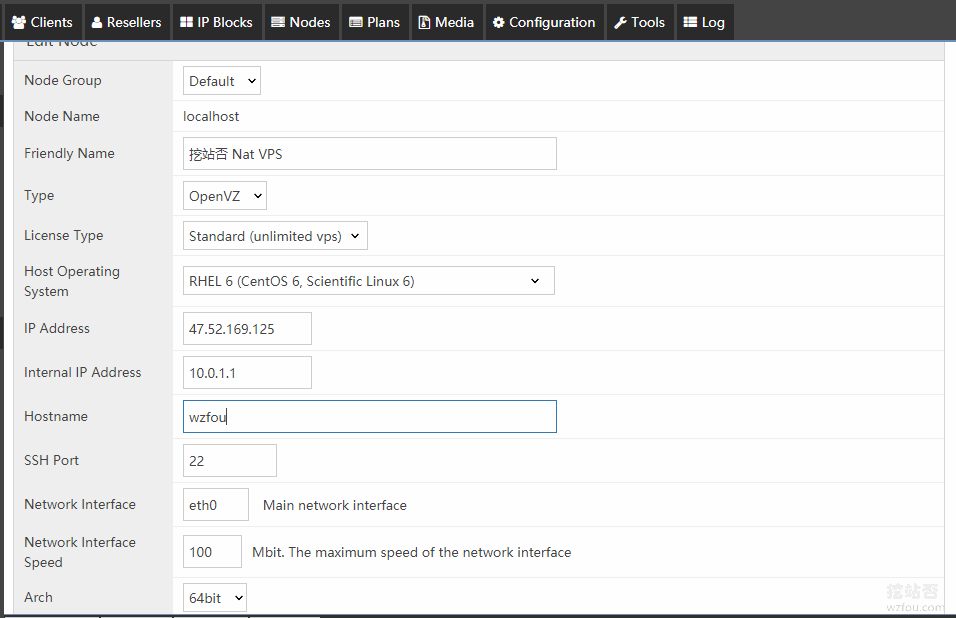
最後記得勾選OpenVZ VSwap&OpenVZ Ploop。 (點擊放大)
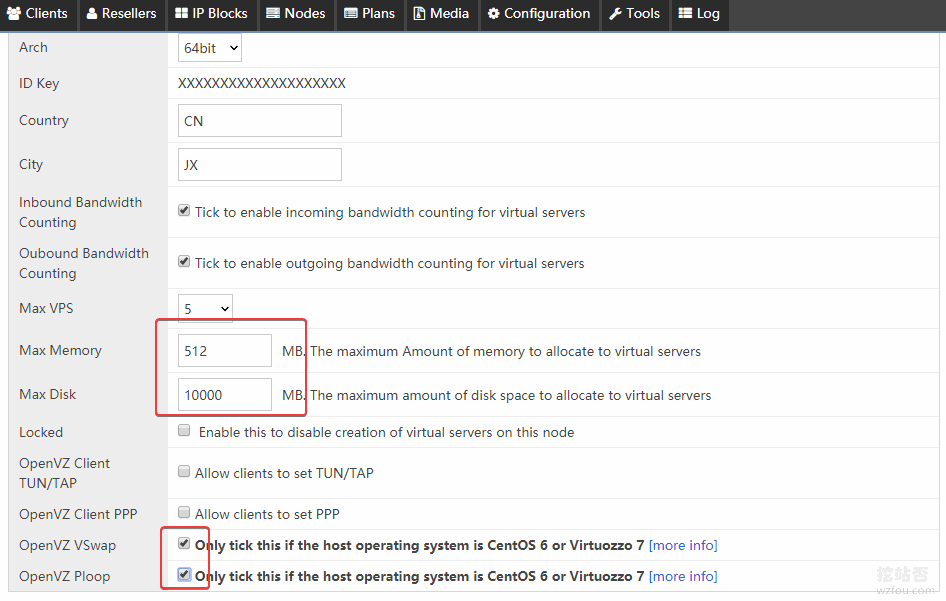
四、設定VPS IP範圍
剛剛我們新增了節點,現在要為VPS主機設定IP範圍了,點IP Blocks 然後點Add IP Block。
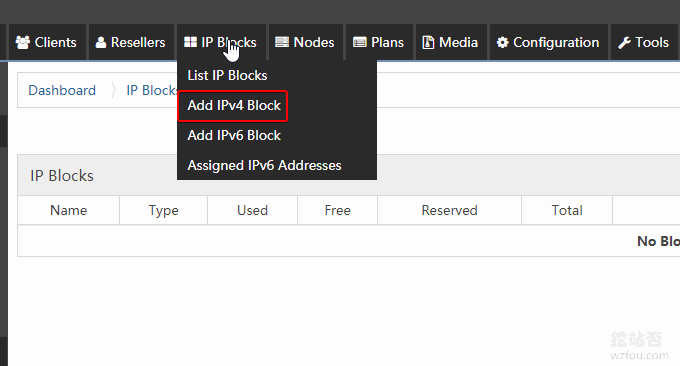
填寫範例如下:
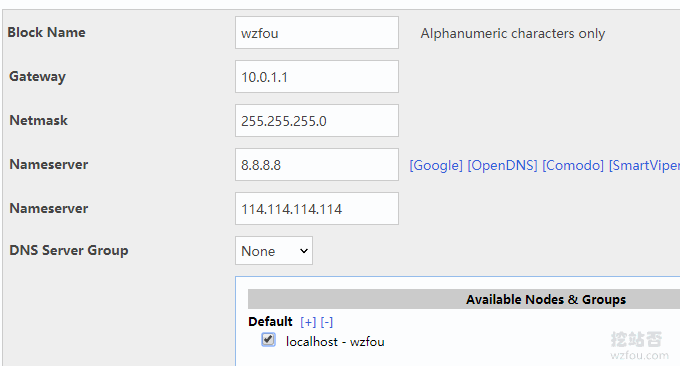
點選確定後,繼續新增內部IP範圍,剛剛我們設定的是10.0.1.1,我們可以為VPS主機設定IP範圍為10.0.1.2-10.0.1.254。
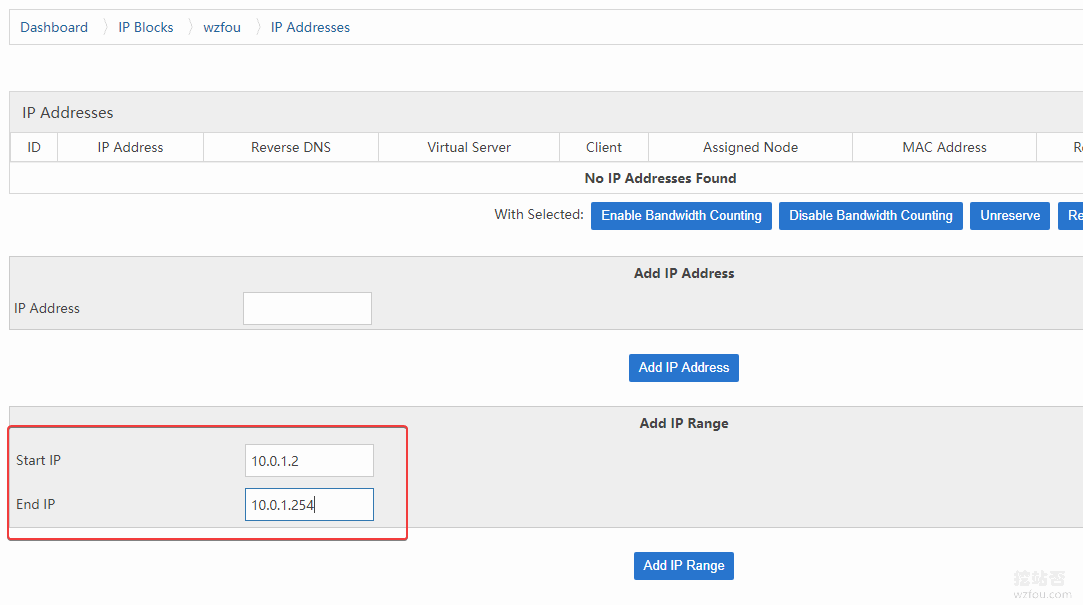
五、設定OpenVZ VPS
點 Plans 裡的 Add OpenVZ Plan,這裡我們要為我們的OpenVZ VPS設定配置參數。
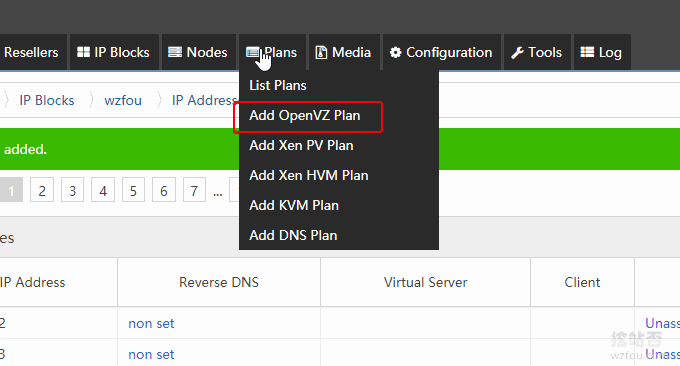
這裡你可以規定新開設的OpenVZ VPS的記憶體、硬碟、頻寬、網路限速等參數。參考如下:(點擊放大)
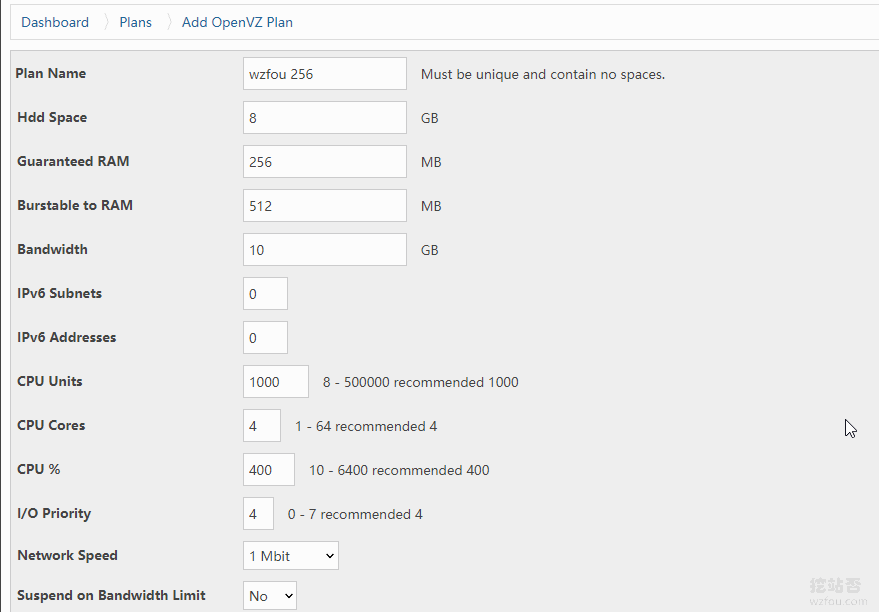
然後,就是為OpenVZ VPS加入作業系統。

為OpenVZ VPS設定好作業系統說明,這樣使用者在SolusVM中就可以選擇安裝不同的作業系統了。
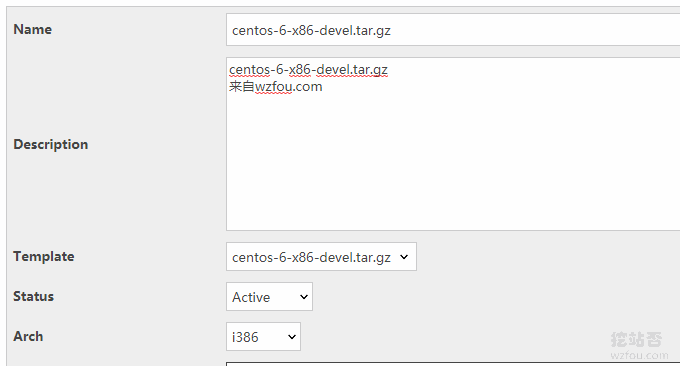
在執行上面的操作之前,你需要提前將各大作業系統的檔案下載到你的伺服器上。首先到:https://openvz.org/Download/template/precreated/。
選擇你喜歡的作業系統作為OVZ虛擬機器的作業系統,把系統的下載位址複製下來。然後進入母雞的 /vz/template/cache 這個檔案目錄下。 命令是:
cd /vz/template/cache然後下載系統,指令如下:
wget http://download.openvz.org/template/precreated/centos-7-x86_64-minimal.tar.gz新增好的系統模板可以在SolusVM中看到。

六、手動開設VPS主機
完成上面的操作後,現在我們就可以在SolusVM上手動開設一個VPS主機了。先新增一個新用戶。
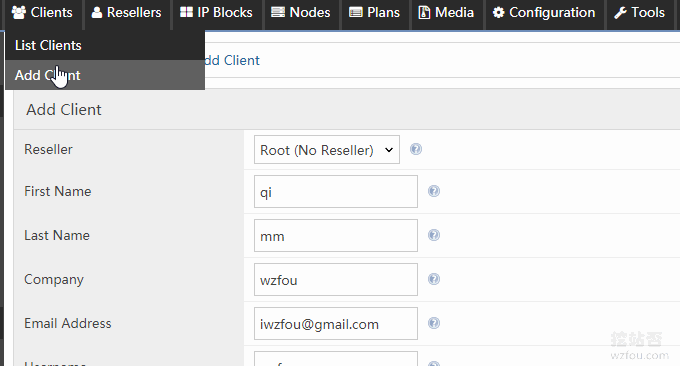
然後為此新用戶開設一個新的VPS主機,主機類型自然是選擇OpenVZ。 (點擊放大)

選擇VPS伺服器節點還有一個配置,這個配置就是剛剛我們在「設定OpenVZ VPS」中設定的參數。
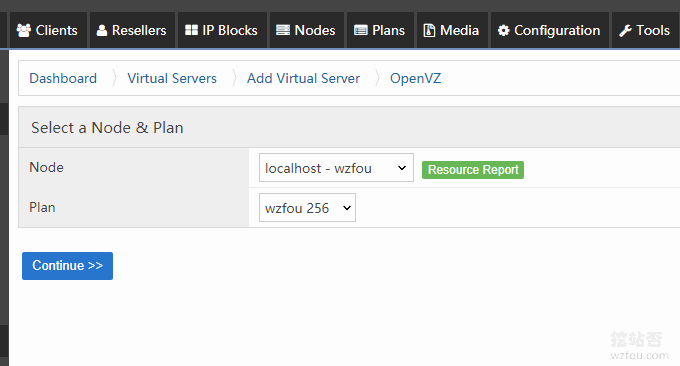
繼續為新用戶分配VPS的IP、作業系統等等。
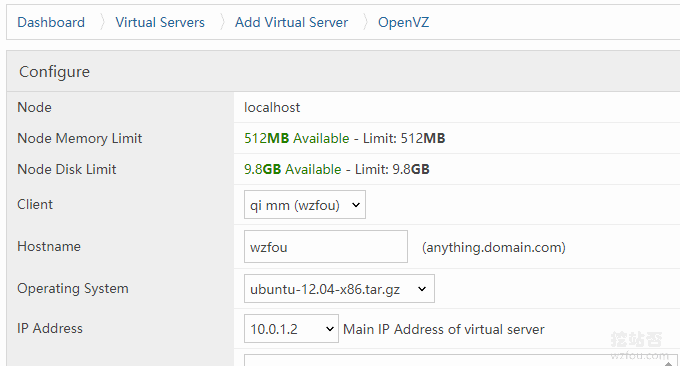
確定好了,就成功開通了一個新的OpenVZ VPS主機了,這個VPS就是劃歸剛剛我們創建的新用戶使用了。
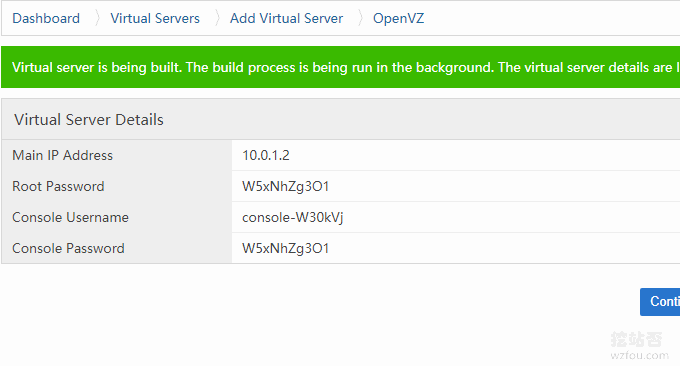
七、NAT網路設置
上面我們已經成功實現讓SolusVM在本機上開設新的VPS主機給用戶使用了,但是由於我們使用的共享IP,所以我們還需要設定好NAT網路。基本操作如下:
修改檔案
vi /etc/modprobe.d/openvz.conf將最後=1改為=0,儲存退出。重啟系統
reboot使用
iptables -t nat -L檢查,如果是下面程式碼,表示設定正確。
如下圖:
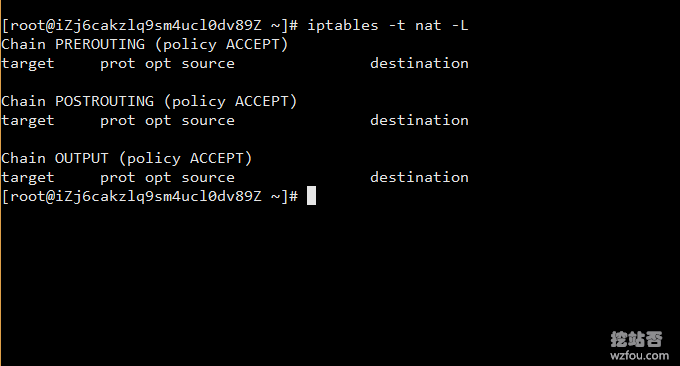
內部網路連接埠轉送。 我們要用到一個腳本文件,大量新增連接埠內網轉送。腳本下載網址:https://do.wzfou.net/wzfou/addnat.sh。本腳本在使用時,要根據你母雞的網卡名,進行參數修改。
在母雞上用指令查看網卡資訊:
ifconfig找到有你母雞IP位址那段,開頭的網路卡名稱是多少,記下來,addnat.sh裡要相應修改為你的網路卡名稱。如下圖:
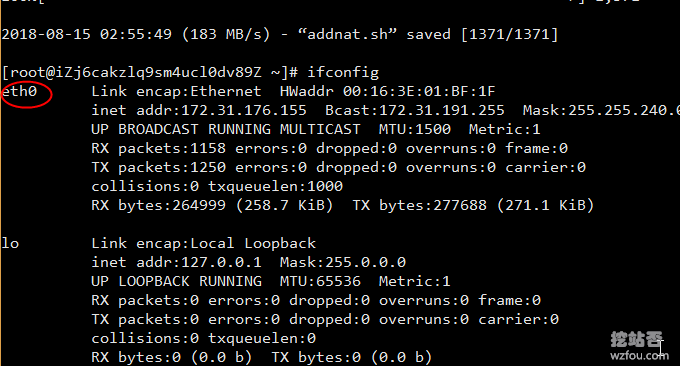
用vim指令編輯addnat.sh腳本,取代好網卡名稱。
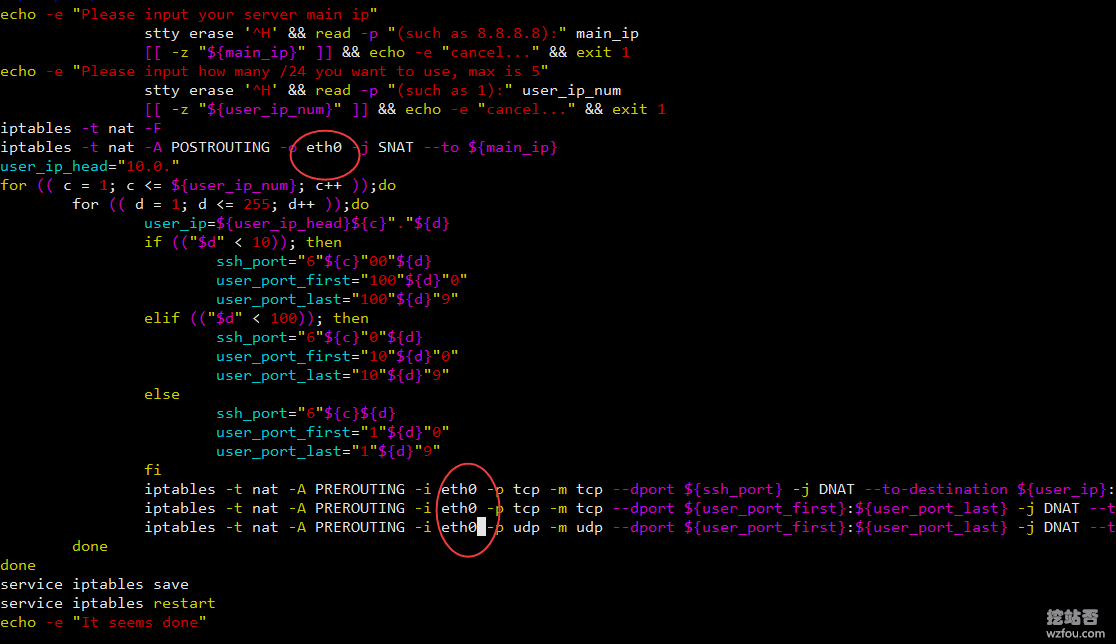
然後一個指令,執行腳本:
sh addnat.sh或
bash addnat.sh此有兩處操作:第一個地方填你母雞的公網IP,第二個地方一般填1,也就是一個段的內網IP。如下圖:
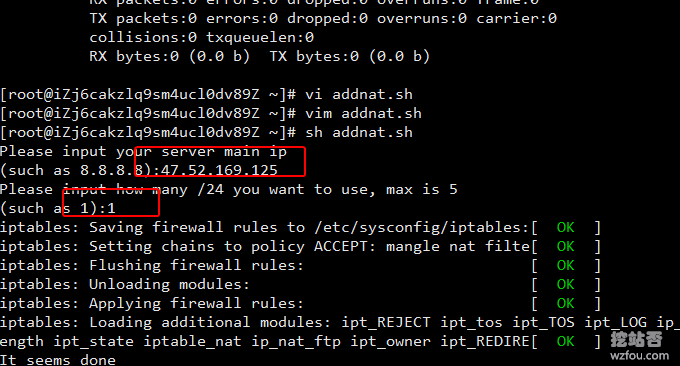
使用以下命令檢查是否分配內部網路連接埠:
iptables -t nat -L如下圖:
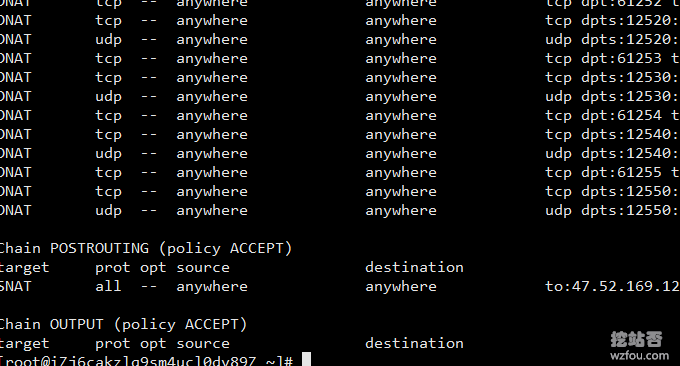
PS:2019年1月11日更新,此部分涉及了Linux網路配置,相關的命令使用教程參考:VPS主機和獨立伺服器網路配置方法-Linux手動設定IPv4和IPv6位址。
八、NAT VPS使用體驗
透過上面的方法我們已經成功開設了OpenVZ VPS主機並且將不同的連接埠轉送到了同一個IP上,也就是說實現了NAT VPS了。開啟SolusVM用戶端登入位址,使用剛剛建立的新使用者帳號與密碼登入。
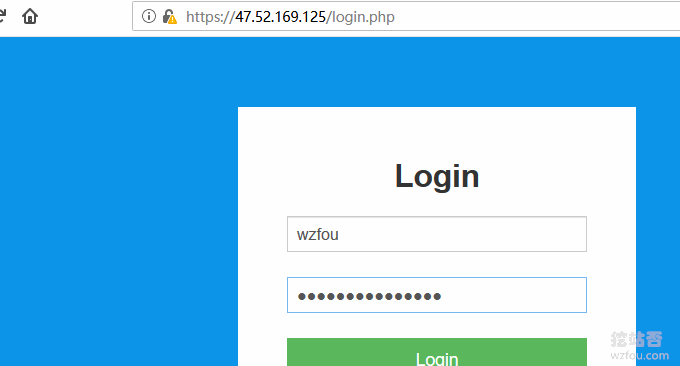
這裡我們就可以看到我們熟悉的SolusVM操作介面了,我們可以看到新開設了OpenVZ VPS配置等資訊。
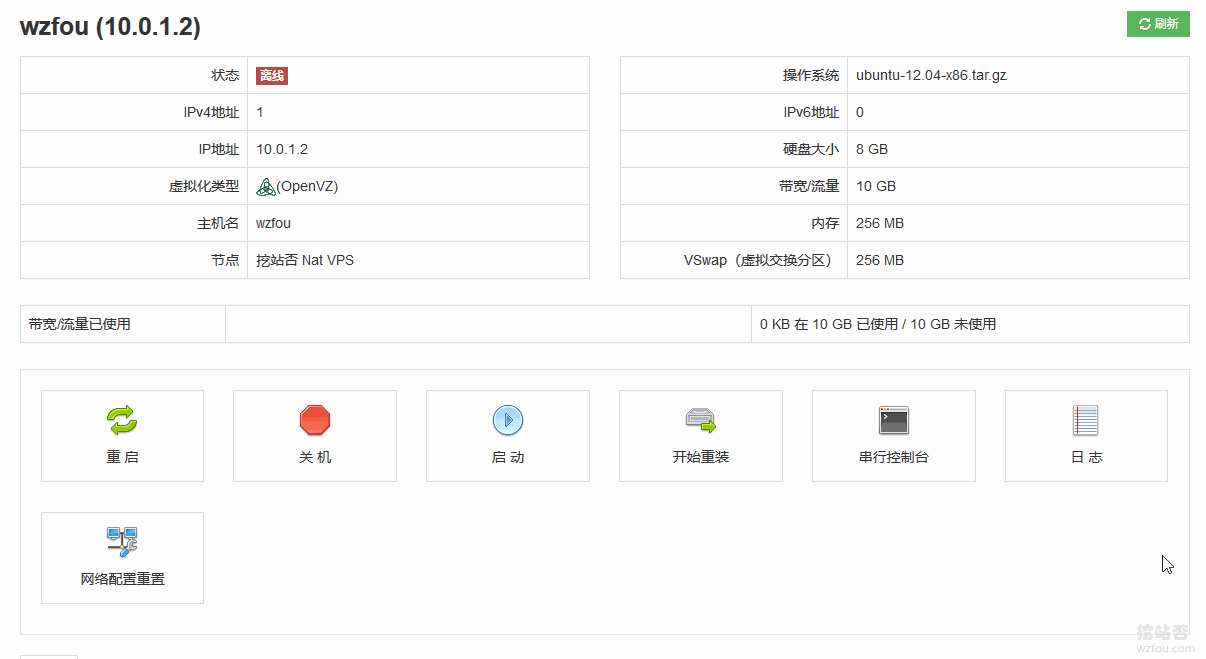
關機、重裝系統等都可以直接在SolusVM上進行。與平常用的VPS主機不同的就是NAT VPS主機共用一個IP位址,登入連線需要使用IP+埠的形式搞定。
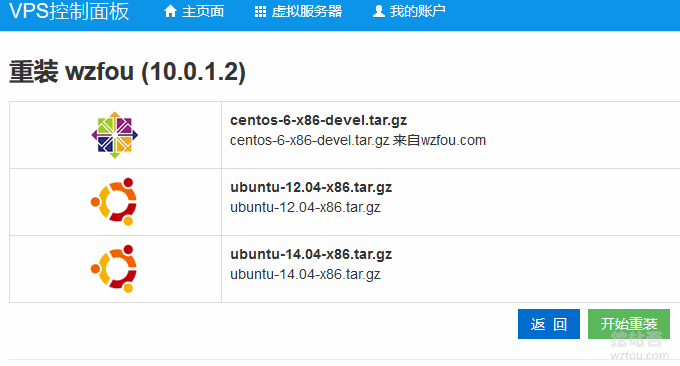
九、SolusVM與WHMCS整合
看了這麼多,一定有人想到是否可以將SolusVM與WHMCS整合,也就是實現自動註冊帳號、購買主機並開VPS?其實也很簡單,下載WHMCS SolusVM模組。解壓縮後,把 solusvmpro 資料夾加入根目錄 /modules/servers 下。
- HTTPS://marketplace.我還沒出生.com/product/3861
- HTTPS://GitHub.com/配了蝕刻/so路SVM-WH MCs-module
- HTTPS://GitHub.com/配了蝕刻/so路SVM-WH MCs-module/archive/master.zip
然後到WHMCS新增伺服器,Setup – Products – Servers。接著在WHMCS處新增產品,這裡就等於是給VPS主機設定配置參數了。
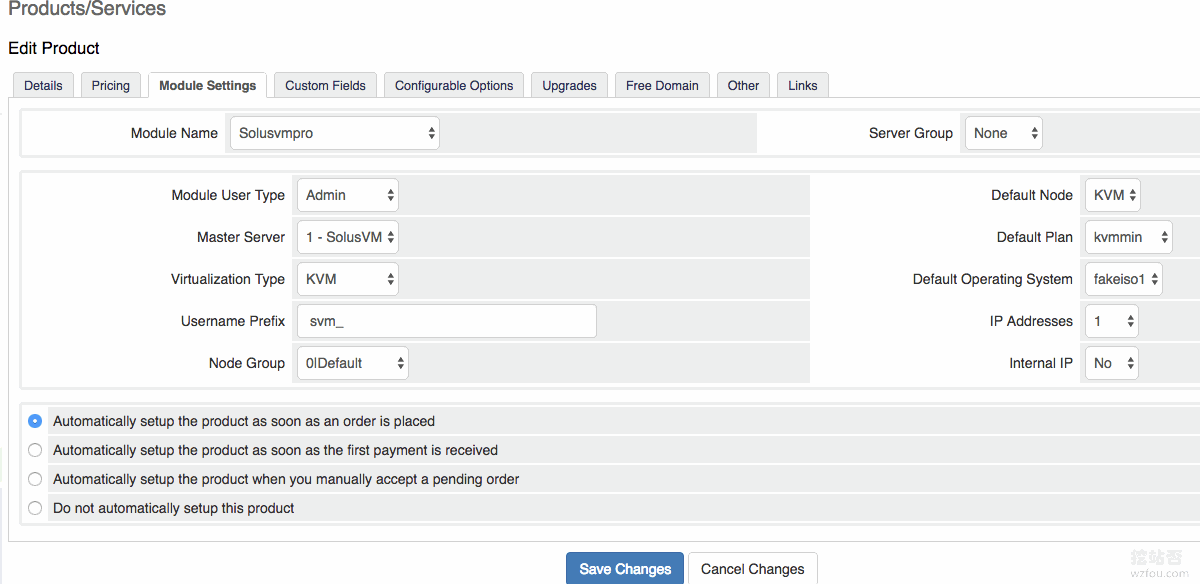
確定好了後就可以成功將SolusVM與WHMCS整合了,用戶在WHMCS註冊購買了VPS後,會自動在SolusVM開通VPS主機,然後用戶直接到SolusVM登入管理自己的VPS即可。
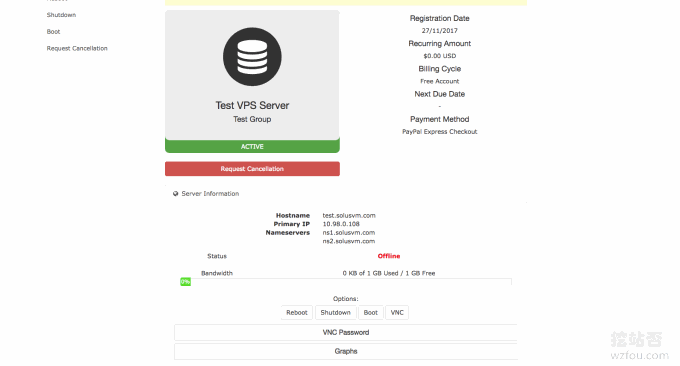
沒有使用WHMCS的朋友,強烈建議你選擇閱讀我寫的WHMCS教學專題:WHMCS從入門到精通。
PS:2019年4月3日更新,WHMCS開源的支付網關可以看看這裡:WHMCS支付網關-開源免費的WHMCS支付寶,微信和有讚插件安裝與使用。
十、總結
NAT VPS主機相對於一般的VPS主機來說,有兩大優勢:一個是共享IP,大大節省成本;另一個是多用戶獨立操作,互不影響。 SolusVM開設NAT VPS因此受到不少商家的歡迎,買家也是各取所需。
從挖站否的操作體驗來看,SolusVM開設NAT VPS主機在技術上操作並不難,關鍵點在於SolusVM授權問題。如果你是用正式生產環境,強烈建議你使用正規的SolusVM授權,以免帶來不避免的損失。
